Lexmark Prospect Pro 200 Bruksanvisning
Läs nedan 📖 manual på svenska för Lexmark Prospect Pro 200 (187 sidor) i kategorin Skrivare. Denna guide var användbar för 17 personer och betygsatt med 4.5 stjärnor i genomsnitt av 2 användare
Sida 1/187
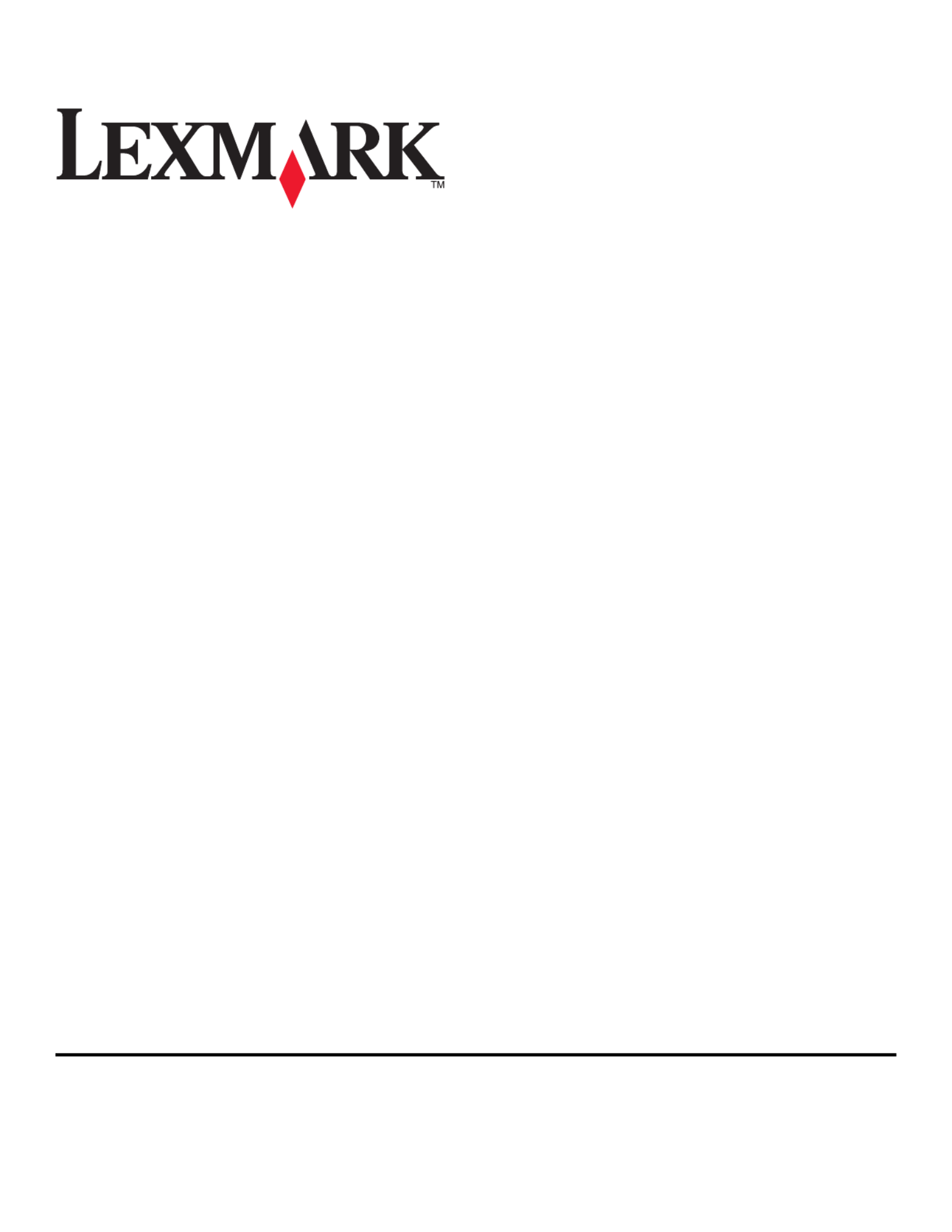
Prospect Pro200 Series Gebruikershandleiding
November 2010 www.lexmark.com
Machinetype(n):
4443
Model(len):
2W2, 2WE, 2Wn, 2nE

Inhoudsopgave
Veiligheidsinformatie...................................................................................5
Over de printer............................................................................................6
Bedankt dat u voor deze printer hebt gekozen.........................................................................................6
Impact van uw printer op het milieu minimaliseren.................................................................................6
Informatie over de printer........................................................................................................................7
Onderdelen van de printer........................................................................................................................9
Supplies bestellen en vervangen................................................................12
Inktcartridges bestellen...........................................................................................................................12
Officiële Lexmark inktcartridges gebruiken.............................................................................................13
Inktcartridges vervangen.........................................................................................................................13
Papier en andere supplies bestellen.......................................................................................................15
Lexmark producten hergebruiken...........................................................................................................15
Knoppen en menu's van het bedieningspaneel van de printer
gebruiken...................................................................................................16
Bedieningspaneel van de printer gebruiken...........................................................................................16
Tijdelijke instellingen wijzigen in nieuwe standaardinstellingen.............................................................18
Time-out voor spaarstand wijzigen.........................................................................................................19
Papier en energie besparen met de Ecomodus.......................................................................................20
Fabrieksinstellingen herstellen................................................................................................................20
Printersoftware gebruiken.........................................................................21
Minimale systeemvereisten....................................................................................................................21
Printersoftware voor Windows gebruiken..............................................................................................21
Macintosh-printersoftware gebruiken....................................................................................................23
Optionele software zoeken en installeren..............................................................................................25
Printersoftware bijwerken......................................................................................................................26
Printersoftware opnieuw installeren......................................................................................................27
Papier en originele documenten in de printer plaatsen..............................29
Papier in de printer plaatsen...................................................................................................................29
Standaardinstellingen voor papier opslaan.............................................................................................32
Originele documenten op de glasplaat plaatsen.....................................................................................33
Inhoudsopgave
2

Originele documenten in de ADI plaatsen..............................................................................................33
Afdrukken..................................................................................................34
Tips voor afdrukken.................................................................................................................................34
Standaarddocumenten afdrukken..........................................................................................................34
Speciale documenten afdrukken.............................................................................................................38
Werken met foto's..................................................................................................................................40
Afdrukken vanaf een Bluetooth-apparaat...............................................................................................47
Op beide zijden van het papier afdrukken (dubbelzijdig afdrukken)......................................................49
Afdruktaken beheren..............................................................................................................................53
Kopiëren....................................................................................................57
Tips voor kopiëren...................................................................................................................................57
Kopiëren..................................................................................................................................................57
Foto's kopiëren........................................................................................................................................58
Dubbelzijdige documenten kopiëren......................................................................................................58
Afbeeldingen vergroten of verkleinen....................................................................................................58
Kopieerkwaliteit aanpassen....................................................................................................................59
Kopieën lichter of donkerder maken.......................................................................................................59
Exemplaren sorteren met het bedieningspaneel van de printer............................................................60
Afbeelding meerdere keren herhalen op een pagina.............................................................................60
Meerdere pagina's kopiëren op één vel .................................................................................................60
Dubbelzijdige kopieën maken.................................................................................................................61
Kopieertaken annuleren..........................................................................................................................62
Scannen.....................................................................................................63
Tips voor scannen....................................................................................................................................63
Scannen naar een lokale computer of een netwerkcomputer................................................................63
Scannen naar een flashstation of geheugenkaart...................................................................................64
Foto's in een bewerkingsprogramma scannen........................................................................................64
Documenten in een bewerkingstoepassing scannen..............................................................................66
Rechtstreeks scannen naar e-mail met de printersoftware....................................................................67
Scannen naar een PDF.............................................................................................................................67
Veelgestelde vragen over scannen..........................................................................................................68
Scantaken annuleren...............................................................................................................................69
Inhoudsopgave
3
Produktspecifikationer
| Varumärke: | Lexmark |
| Kategori: | Skrivare |
| Modell: | Prospect Pro 200 |
Behöver du hjälp?
Om du behöver hjälp med Lexmark Prospect Pro 200 ställ en fråga nedan och andra användare kommer att svara dig
Skrivare Lexmark Manualer

2 April 2025

15 Februari 2025

27 Oktober 2024

17 Oktober 2024

17 Oktober 2024

17 Oktober 2024

14 Oktober 2024

14 Oktober 2024

13 Oktober 2024

11 Oktober 2024
Skrivare Manualer
- Skrivare Sony
- Skrivare Samsung
- Skrivare Xiaomi
- Skrivare LG
- Skrivare Huawei
- Skrivare HP
- Skrivare Panasonic
- Skrivare Epson
- Skrivare Honeywell
- Skrivare Olympus
- Skrivare Toshiba
- Skrivare Xerox
- Skrivare Canon
- Skrivare Agfaphoto
- Skrivare Brother
- Skrivare Sharp
- Skrivare Renkforce
- Skrivare Kodak
- Skrivare Lenovo
- Skrivare Polaroid
- Skrivare Sagem
- Skrivare Roland
- Skrivare Citizen
- Skrivare Nilox
- Skrivare Fujifilm
- Skrivare AVM
- Skrivare Konica Minolta
- Skrivare Mitsubishi
- Skrivare Velleman
- Skrivare Seiko
- Skrivare Argox
- Skrivare Oki
- Skrivare Royal Sovereign
- Skrivare Fujitsu
- Skrivare Digitus
- Skrivare Olympia
- Skrivare Dymo
- Skrivare Bixolon
- Skrivare Ricoh
- Skrivare Dell
- Skrivare Olivetti
- Skrivare Intermec
- Skrivare MSI
- Skrivare Zebra
- Skrivare D-Link
- Skrivare Kyocera
- Skrivare Minolta
- Skrivare DNP
- Skrivare GoDEX
- Skrivare Triumph-Adler
- Skrivare Oce
- Skrivare Testo
- Skrivare Metapace
- Skrivare Ultimaker
- Skrivare Pantum
- Skrivare Ibm
- Skrivare Tomy
- Skrivare StarTech.com
- Skrivare Toshiba TEC
- Skrivare Frama
- Skrivare Builder
- Skrivare Kern
- Skrivare Kogan
- Skrivare Brady
- Skrivare ZKTeco
- Skrivare Star Micronics
- Skrivare Posiflex
- Skrivare Datamax-O'neil
- Skrivare Panduit
- Skrivare Dascom
- Skrivare HiTi
- Skrivare GG Image
- Skrivare Vupoint Solutions
- Skrivare Elite Screens
- Skrivare Primera
- Skrivare DTRONIC
- Skrivare Phoenix Contact
- Skrivare Videology
- Skrivare TSC
- Skrivare Star
- Skrivare EC Line
- Skrivare Colop
- Skrivare Equip
- Skrivare Approx
- Skrivare Fichero
- Skrivare Raspberry Pi
- Skrivare Epson 7620
- Skrivare Unitech
- Skrivare Middle Atlantic
- Skrivare IDP
- Skrivare Evolis
- Skrivare Fargo
- Skrivare Microboards
- Skrivare Tally Dascom
- Skrivare Custom
- Skrivare CSL
- Skrivare Nisca
- Skrivare Sawgrass
- Skrivare Mutoh
Nyaste Skrivare Manualer

9 April 2025

9 April 2025

9 April 2025

9 April 2025

9 April 2025

3 April 2025

3 April 2025

3 April 2025

2 April 2025

2 April 2025